Situations fréquentes
Dans cette section
L’accord de Travail partagé dure plus de 38 semaines
Le gabarit du rapport d'utilisation (RU) comporte 38 feuilles. Si votre accord de Travail partagé dure plus de 38 semaines, vous devrez utiliser un nouveau gabarit du RU. Utilisez le gabarit que vous avez reçu quand votre compte de la Passerelle de données a été activé.
1. Configurer votre nouveau gabarit
Dans votre nouveau gabarit du RU :
- dans la feuille Sem 1, remplissez les champs Numéro d'accord et Employeur.
- dans le champ Date de début de la semaine (dimanche), saisissez la date du dimanche de la semaine pour laquelle vous remplissez le rapport. Il s'agirait de la semaine 39 de votre accord. Pour plus de renseignements, consultez Date de début de la semaine (dimanche).
Vous devrez également transférer de l'information précise de votre premier gabarit du RU à votre nouveau gabarit de RU, comme les renseignements sur les employés et les totaux.
Vous devrez ouvrir votre premier gabarit du RU et le nouveau en même temps pour transférer l'information.
2. Transfert de totaux
Dans votre premier gabarit du RU :
- passez à la feuille Semaines supplémentaires (dernière feuille à droite);

- notez les valeurs indiquées dans les 2 cases en gris affichées ci-dessous.
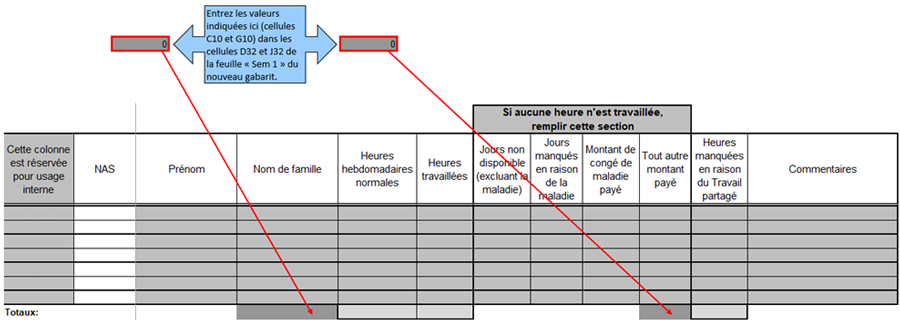
Dans votre nouveau gabarit du RU :
- dans la feuille Sem 1, saisissez manuellement les 2 valeurs que vous avez notées dans les cases en gris correspondantes. Vous ne pouvez pas copier-coller ces valeurs.
3. Transfert des renseignements sur vos employés et leurs heures hebdomadaires normales
Dans votre premier gabarit du RU :
- passez à la feuille Sem 1;
- copiez les données dans les 4 champs suivants :
- NAS
- Prénom
- Nom de famille
- Heures hebdomadaires normales
Important
Copiez les données de tous les employés qui ont participé à l'accord de Travail partagé, y compris ceux :
- qui étaient initialement inclus dans l'accord, mais qui sont ensuite partis;
- qui se sont ajoutés à l'accord depuis son début.
Dans votre nouveau gabarit du RU :
- dans la feuille Sem 1, collez les données dans les 4 champs correspondants;
- effacez les données dans le champ Heures réelles de travail pour tout employé ayant quitté l'accord;
- dans la feuille Sem 2, effacez les données préremplies dans les champs NAS, Prénom, Nom de famille pour les employés ayant quitté l'accord.
Semaine avec un jour férié
Un jour férié est un congé désigné par le gouvernement fédéral ou provincial. Il incombe à l’employeur de payer les jours fériés survenus au cours d’une période de Travail partagé. Les prestations de l’assurance-emploi ne sont pas versées pour les jours fériés.
Si l’employé a travaillé pendant un jour férié
- Heures travaillées : saisissez le nombre d'heures travaillées pendant la semaine, y compris les heures travaillées pendant le jour férié.
- Heures manquées en raison du travail partagé : saisissez le nombre d'heures manquées en raison du Travail partagé.
- Commentaires : laissez ce champ vide.
Si l’employé n’a pas travaillé pendant un jour férié
- Heures travaillées : saisissez le nombre d'heures travaillées pendant la semaine. N'incluez pas les heures payées pour le jour férié.
- Heures manquées en raison du Travail partagé : saisissez le nombre d'heures manquées en raison du Travail partagé. N'incluez pas les heures manquées en raison du jour férié.
- Tout autre montant payé : si l'employé a travaillé 0 heure pendant la semaine, saisissez le montant total versé à l'employé pour la semaine (paie de vacances, indemnité de jour férié, prime, etc.).
- Commentaires : laissez ce champ vide.
Un employé quitte son emploi de Travail partagé
Si un employé quitte son emploi de Travail partagé, vous devez informer un agent de programme de la cessation d'emploi. Contactez votre unité régionale de Travail partagé.
Les motifs de cessation d'emploi comprennent notamment :
- le départ volontaire;
- le congédiement;
- le congé en raison d'une maladie ou d'une blessure;
- le congé de maternité ou parental;
- le congé de compassion ou pour proches aidants;
- la formation d'apprenti;
- le congé autorisé pour tout autre motif;
- le manque de travail (mise à pied) - nécessite l'approbation préalable d'un agent de programme.
Au moment de remplir votre RU, notez les renseignements suivants :
- Heures travaillées : saisissez le nombre d'heures travaillées avant la cessation d'emploi.
- Heures manquées en raison du travail partagé : saisissez le nombre d'heures manquées en raison du Travail partagé avant la cessation d'emploi. N'incluez pas les heures manquées en raison d'un jour férié, d'un congé prévu ou d'une fermeture planifiée.
- Tout autre montant payé : saisissez le montant versé à l'employé à son départ (par exemple, paie de vacances ou indemnité de départ).
- Commentaires : saisissez le genre de somme versée (par exemple, paie de vacances ou indemnités de départ) et indiquez la date et le motif de cessation d'emploi.
Ne modifiez pas ou ne supprimez pas les renseignements sur l'employé quittant l'entreprise qui s'affichent dans la feuille Sem 1 du gabarit du RU.
Supprimez les renseignements sur l'employé quittant l'entreprise qui s'affichent dans les champs NAS, Prénom, Nom de famille et Heures hebdomadaires normales de toute feuille qui suit la semaine de son départ. Laissez la ligne vide dans toutes les feuilles subséquentes.
N’oubliez pas d’émettre un relevé d’emploi
Quand il y a une cessation d’emploi, vous devez émettre un relevé d’emploi (RE) pour l’employé.
Pour plus de renseignements, consultez Employeurs : Comment remplir le relevé d’emploi (RE).
Un employé s’ajoute à l’accord de Travail partagé
Si vous devez ajouter un employé pendant votre accord de Travail partagé, vous devez d’abord obtenir l’approbation d’un agent de programme. Contactez votre unité régionale de Travail partagé.
Si l'ajout est approuvé, mettez à jour le RU de la façon suivante :
- Dans la feuille Sem 1, utilisez la première ligne vide au bas de la liste initiale des employés pour ajouter le NAS du nouvel employé, son prénom, son nom de famille et les heures hebdomadaires normales dans les champs appropriés.
- N'écrivez pas par-dessus les noms des employés qui ne font plus partie de l'accord.
- Dans le champ Commentaires, indiquez la date de l'ajout de l'employé à l'accord.
- Une fois le NAS ainsi que le prénom et le nom de famille saisis dans les champs appropriés de la feuille Sem 1, le gabarit copiera les renseignements pour toutes les semaines suivantes. Toutefois, commencez à remplir les rapports pour le nouvel employé la semaine de son adhésion à l'accord de Travail partagé.
Fermeture planifiée
S'il risque d'y avoir une période de fermeture temporaire d'un service ou de l'ensemble de votre entreprise pendant la durée de votre accord de Travail partagé, contactez votre unité régionale de Travail partagé. Les fermetures planifiées doivent être approuvées à l'avance.
Suivez les directives ci-dessous pendant la période de fermeture pour remplir votre RU.
Fermeture pour une semaine entière : aucun travail effectué par les employés
Si les employés n'ont pas travaillé pendant la semaine (du dimanche au samedi) :
- Heures travaillées : saisissez 0.
- Heures manquées en raison du Travail partagé : saisissez 0.
- Tout autre montant payé : saisissez les montants versés à chaque employé, au besoin.
- Commentaires : saisissez « Fermeture planifiée ».
Fermeture pour une semaine partielle : au moins 30 minutes de travail effectuées par les employés
Si les employés ont travaillé au moins 30 minutes pendant la semaine (du dimanche au samedi) :
- Heures travaillées : saisissez le nombre d'heures travaillées.
- Heures manquées en raison du Travail partagé : saisissez le nombre d'heures manquées en raison du Travail partagé, mais n'incluez pas les heures manquées en raison d'une fermeture planifiée, d'un jour férié ou de vacances prévues.
- Commentaires : saisissez « Fermeture planifiée » et indiquez les dates de la fermeture.